动态生成form表单实现方法
使用iview动态创建form表单
具有数据收集、校验和提交功能的表单生成器,包含复选框、单选框、输入框、下拉选择框等元素以及时间选择,日期选择,颜色选择,文件/图片上传功能。
示例
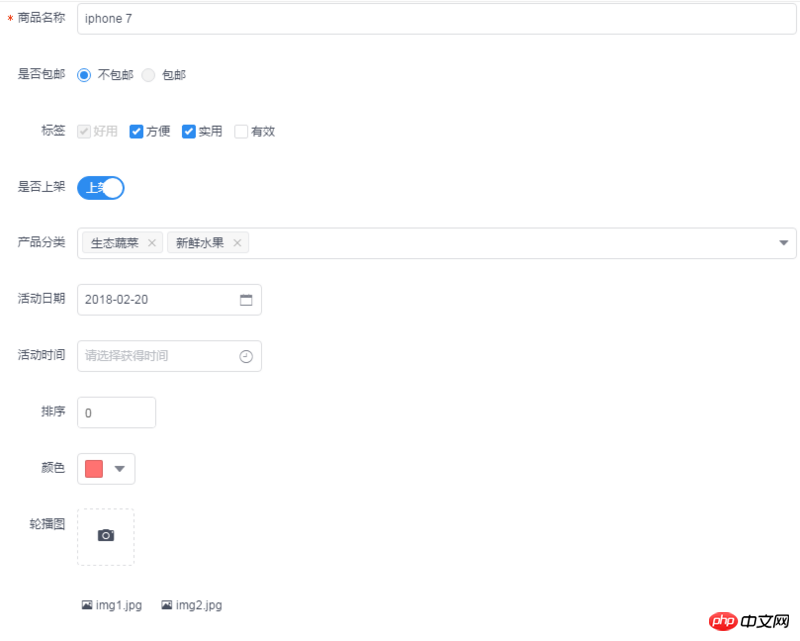
安装
npm install form-create
OR
git clone https://github.com/xaboy/form-create.git cd form-create npm install
引入
<!-- import Vue --> <script src="node_modules/vue/dist/vue.min.js"></script> <!-- import iview --> <link rel="stylesheet" href="node_modules/iview/dist/styles/iview.css"> <script src="node_modules/iview/dist/iview.min.js"></script> <!-- import formCreate --> <script src="dist/form-create.min.js"></script>
使用
let rules = [],el = document.body;
new Vue({
mounted:function(){
var $f = this.$formCreate(rules,el);
}
})$formCreate 参数
rules 表单规则 [inputRule,selectRule,...]
el 插入的Dom节点 默认为 document.body
$f 实例方法
获得表单数据
$f.formData()
修改表单数据
$f.changeField(field,value)
表单验证
$f.validate(successFn,errorFn)
表单验证指定字段
$f.validateField(field,errorFn)
重置表单
$f.resetFields()
移除表单
$f.remove()
获得表单所有字段
$f.fields()
提交表单
$f.submit()
rules 规则:
hidden 隐藏字段
hiddenRule:
{
type:"hidden",
field:"id", //字段名称
value:"14" //input值
}input 输入框
inputRule :
{
type:"input",
title:"商品名称", //label名称
field:"goods_name" , //字段名称
value:"iphone 7", //input值,
props: {
"type": "text", //输入框类型,可选值为 text、password、textarea、url、email、date
"clearable":false, //是否显示清空按钮
"disabled": false, //设置输入框为禁用状态
"readonly": false, //设置输入框为只读
"rows": 4, //文本域默认行数,仅在 textarea 类型下有效
"autosize": false, //自适应内容高度,仅在 textarea 类型下有效,可传入对象,如 { minRows: 2, maxRows: 6 }
"number": false, //将用户的输入转换为 Number 类型
"autofocus": false, //自动获取焦点
"autocomplete": "off", //原生的自动完成功能,可选值为 off 和 on
"placeholder": "请输入商品名称", //占位文本
"size": "default", //输入框尺寸,可选值为large、small、default或者不设置,
"spellcheck": false //原生的 spellcheck 属性
},
validate:[
{ required: true, message: 'Mailbox cannot be empty', trigger: 'blur' },
{ type: 'email', message: 'Incorrect email format', trigger: 'blur' }
]
}validate 表单验证规则,具体配置查看 : https://github.com/yiminghe/async-validator
radio 单选框
radioRule :
{
type:"radio",
title:"是否包邮",
field:"is_postage",
value:"0", //input值,
options:[
{value:"0",label:"不包邮",disabled:false},
{value:"1",label:"包邮",disabled:true}
],
props: {
"type":undefined, //可选值为 button 或不填,为 button 时使用按钮样式
"size":"default", //单选框的尺寸,可选值为 large、small、default 或者不设置
"vertical":false //是否垂直排列,按钮样式下无效
},
validate:[]
}checkbox 复选框
checkboxRule :
{
type:"checkbox",
title:"标签",
field:"label",
value:[
"1","2","3"
],//input值,
options:[
{value:"1",label:"好用",disabled:true},
{value:"2",label:"方便",disabled:false},
{value:"3",label:"实用",disabled:false},
{value:"4",label:"有效",disabled:false}
],
props: {
"size":"default" //多选框组的尺寸,可选值为 large、small、default 或者不设置
},
validate:[]
}switch 开关
switchRule :
{
type:"switch",
title:"是否上架",
field:"is_show",
value:"1",//input值,
props: {
"size":"default", //开关的尺寸,可选值为large、small、default或者不写。建议开关如果使用了2个汉字的文字,使用 large。
"disabled":false,//禁用开关
"trueValue":"1", //选中时的值,当使用类似 1 和 0 来判断是否选中时会很有用
"falseValue":"0" //没有选中时的值,当使用类似 1 和 0 来判断是否选中时会很有用
},
slot: {
open:"上架", //自定义显示打开时的内容
close:"下架" //自定义显示关闭时的内容
}, //slot可以不用配置
validate:[]
}select 选择器
selectRule :
{
type: "select",
field: "cate_id",
title: "产品分类",
value: "104", //input值, multiple为true时 value为数组 [value,value,...]
props: {
"multiple": false, //是否支持多选
"clearable": false, //是否可以清空选项,只在单选时有效
"filterable": false, // 是否支持搜索
// 暂不支持远程搜索
// "remote": false, //是否使用远程搜索
// "remote-method":()=>{}, //远程搜索的方法
// "loading": false, //当前是否正在远程搜索
// "loading-text": "加载中", //远程搜索中的文字提示
"size":"default", //选择框大小,可选值为large、small、default或者不填
"placeholder": "请选择", //选择框默认文字
"not-found-text": "无匹配数据", //当下拉列表为空时显示的内容
"placement": "bottom", //弹窗的展开方向,可选值为 bottom 和 top
"disabled": false //是否禁用
},
options: [
{"value": "104", "label": "生态蔬菜", "disabled": false},
{"value": "105", "label": "新鲜水果", "disabled": false}
]
}DatePicker 日期选择器
DatePickerRule :
{
type: "DatePicker",
field: "section_day",
title: "活动日期",
value: 1519110955000 || new Date(), //input值, type为daterange,datetimerange value为数组 [start_value,end_value]
props: {
"type": "date", //显示类型,可选值为 date、daterange、datetime、datetimerange、year、month
"format": "yyyy-MM-dd", //展示的日期格式
"placement": "bottom-start", // 日期选择器出现的位置,可选值为toptop-starttop-endbottombottom-startbottom-endleftleft-startleft-endrightright-startright-end
"placeholder":"请选择获得时间", //占位文本
"confirm":false, //是否显示底部控制栏,开启后,选择完日期,选择器不会主动关闭,需用户确认后才可关闭
"size":"default", //尺寸,可选值为large、small、default或者不设置
"disabled":false, //是否禁用选择器
"clearable":true, //是否显示清除按钮
"readonly":false, //完全只读,开启后不会弹出选择器
"editable":false //文本框是否可以输入
},
validate:[]
}TimePicker 时间选择器
TimePickerRule :
{
type: "TimePicker",
field: "section_time",
title: "活动时间",
value: [], //input值, type为timerange value为数组 [start_value,end_value]
props: {
"type": "timerange", //显示类型,可选值为 time、timerange
"format": "HH:mm:ss", //展示的时间格式
"steps": [], //下拉列表的时间间隔,数组的三项分别对应小时、分钟、秒。例如设置为 [1, 15] 时,分钟会显示:00、15、30、45。
"placement": "bottom-start", // 时间选择器出现的位置,可选值为toptop-starttop-endbottombottom-startbottom-endleftleft-startleft-endrightright-startright-end
"placeholder":"请选择获得时间", //占位文本
"confirm":false, //是否显示底部控制栏,开启后,选择完日期,选择器不会主动关闭,需用户确认后才可关闭
"size":"default", //尺寸,可选值为large、small、default或者不设置
"disabled":false, //是否禁用选择器
"clearable":true, //是否显示清除按钮
"readonly":false, //完全只读,开启后不会弹出选择器
"editable":false //文本框是否可以输入
},
validate:[]
}InputNumber 数字输入框
InputNumberRule :
{
type: "InputNumber",
field: "sort",
title: "排序",
value: 0, //input值
props: {
"max": undefined, //最大值
"min": undefined, //最小值
"step": 1, //每次改变的步伐,可以是小数
"size":"default", //输入框尺寸,可选值为large、small、default或者不填
"disabled":false, //设置禁用状态
"readonly":false, //是否设置为只读
"editable":true, //是否可编辑
"precision":0 //数值精度
},
validate:[]
}ColorPicker 颜色选择器
ColorPickerRule :
{
type: "ColorPicker",
field: "coloe",
title: "颜色",
value: '#ff7271', //input值
props: {
"alpha": false, //是否支持透明度选择
"hue": true, //是否支持色彩选择
"recommend": false, //是否显示推荐的颜色预设
"size":"default", //尺寸,可选值为large、small、default或者不设置
"colors":[], //自定义颜色预设
"format":"hex" //颜色的格式,可选值为 hsl、hsv、hex、rgb,开启 alpha 时为 rgb,其它为 hex
},
validate:[]
}Upload 上传
UploadRule :
{
type: "Upload",
field: "pic",
title: "轮播图",
value: [], //input值
props: {
"type":"select", //上传控件的类型,可选值为 select(点击选择),drag(支持拖拽)
"action": "", //上传的地址,必填
"headers": {}, //设置上传的请求头部
"multiple": false, //是否支持多选文件
"data":{}, //上传时附带的额外参数
"name":"", //上传的文件字段名
"with-credentials":false, //支持发送 cookie 凭证信息
"show-upload-list":true, //是否显示已上传文件列表
"accept":"", //接受上传的文件类型
"format":[], //支持的文件类型,与 accept 不同的是,format 是识别文件的后缀名,accept 为 input 标签原生的 accept 属性,会在选择文件时过滤,可以两者结合使用
"max-size":undefined, //文件大小限制,单位 kb
"beforeUpload":()=>{}, //上传文件之前的钩子,参数为上传的文件,若返回 false 或者 Promise 则停止上传
"onProgress":()=>{}, //文件上传时的钩子,返回字段为 event, file, fileList
"onSuccess":( push, response, file, fileList)=>{
let filePath = response.data.filePath;
push(filePath);
//其他操作
}, //文件上传成功时的钩子,返回字段为 push, response, file, fileList. push(filePath) 将上传后的路径添加到value中
"onError":()=>{}, //文件上传失败时的钩子,返回字段为 error, file, fileList
"onPreview":()=>{}, //点击已上传的文件链接时的钩子,返回字段为 file, 可以通过 file.response 拿到服务端返回数据
"onRemove":()=>{}, //文件列表移除文件时的钩子,返回字段为 file, fileList
"onFormatError":()=>{}, //文件格式验证失败时的钩子,返回字段为 file, fileList
"onExceededSize":()=>{}, //文件超出指定大小限制时的钩子,返回字段为 file, fileList
"default-file-list":[
{
name: 'img1.jpg',
url: 'http://www.xxx.com/img1.jpg'
},
{
name: 'img2.jpg',
url: 'http://www.xxx.com/img2.jpg'
}
] // 默认已上传的文件列表
},
validate:[]
}accept 文件类型: https://developer.mozilla.org/en-US/docs/Web/HTML/Element/input#attr-accept
相关推荐:
以上是动态生成form表单实现方法的详细内容。更多信息请关注PHP中文网其他相关文章!

热AI工具

Undresser.AI Undress
人工智能驱动的应用程序,用于创建逼真的裸体照片

AI Clothes Remover
用于从照片中去除衣服的在线人工智能工具。

Undress AI Tool
免费脱衣服图片

Clothoff.io
AI脱衣机

AI Hentai Generator
免费生成ai无尽的。

热门文章

热工具

记事本++7.3.1
好用且免费的代码编辑器

SublimeText3汉化版
中文版,非常好用

禅工作室 13.0.1
功能强大的PHP集成开发环境

Dreamweaver CS6
视觉化网页开发工具

SublimeText3 Mac版
神级代码编辑软件(SublimeText3)

热门话题
 华为手机如何实现双微信登录?
Mar 24, 2024 am 11:27 AM
华为手机如何实现双微信登录?
Mar 24, 2024 am 11:27 AM
华为手机如何实现双微信登录?随着社交媒体的兴起,微信已经成为人们日常生活中不可或缺的沟通工具之一。然而,许多人可能会遇到一个问题:在同一部手机上同时登录多个微信账号。对于华为手机用户来说,实现双微信登录并不困难,本文将介绍华为手机如何实现双微信登录的方法。首先,华为手机自带的EMUI系统提供了一个很便利的功能——应用双开。通过应用双开功能,用户可以在手机上同
 使用Java编写代码实现爱心动画
Dec 23, 2023 pm 12:09 PM
使用Java编写代码实现爱心动画
Dec 23, 2023 pm 12:09 PM
通过Java代码实现爱心动画效果在编程领域中,动画效果是非常常见和受欢迎的。可以通过Java代码实现各种各样的动画效果,其中之一就是爱心动画效果。本文将介绍如何使用Java代码来实现这一效果,并给出具体的代码示例。实现爱心动画效果的关键在于绘制心形图案,并通过改变心形的位置和颜色来实现动画效果。下面是一个简单示例的代码:importjavax.swing.
 PHP编程指南:实现斐波那契数列的方法
Mar 20, 2024 pm 04:54 PM
PHP编程指南:实现斐波那契数列的方法
Mar 20, 2024 pm 04:54 PM
编程语言PHP是一种用于Web开发的强大工具,能够支持多种不同的编程逻辑和算法。其中,实现斐波那契数列是一个常见且经典的编程问题。在这篇文章中,将介绍如何使用PHP编程语言来实现斐波那契数列的方法,并附上具体的代码示例。斐波那契数列是一个数学上的序列,其定义如下:数列的第一个和第二个元素为1,从第三个元素开始,每个元素的值等于前两个元素的和。数列的前几个元
 如何在华为手机上实现微信分身功能
Mar 24, 2024 pm 06:03 PM
如何在华为手机上实现微信分身功能
Mar 24, 2024 pm 06:03 PM
如何在华为手机上实现微信分身功能随着社交软件的普及和人们对隐私安全的日益重视,微信分身功能逐渐成为人们关注的焦点。微信分身功能可以帮助用户在同一台手机上同时登录多个微信账号,方便管理和使用。在华为手机上实现微信分身功能并不困难,只需要按照以下步骤操作即可。第一步:确保手机系统版本和微信版本符合要求首先,确保你的华为手机系统版本已更新到最新版本,以及微信App
 掌握Golang如何实现游戏开发的可能性
Mar 16, 2024 pm 12:57 PM
掌握Golang如何实现游戏开发的可能性
Mar 16, 2024 pm 12:57 PM
在当今的软件开发领域中,Golang(Go语言)作为一种高效、简洁、并发性强的编程语言,越来越受到开发者的青睐。其丰富的标准库和高效的并发特性使它成为游戏开发领域的一个备受关注的选择。本文将探讨如何利用Golang来实现游戏开发,并通过具体的代码示例来展示其强大的可能性。1.Golang在游戏开发中的优势作为一种静态类型语言,Golang在构建大型游戏系统
 PHP游戏需求实现指南
Mar 11, 2024 am 08:45 AM
PHP游戏需求实现指南
Mar 11, 2024 am 08:45 AM
PHP游戏需求实现指南随着互联网的普及和发展,网页游戏的市场也越来越火爆。许多开发者希望利用PHP语言来开发自己的网页游戏,而实现游戏需求是其中一个关键步骤。本文将介绍如何利用PHP语言来实现常见的游戏需求,并提供具体的代码示例。1.创建游戏角色在网页游戏中,游戏角色是非常重要的元素。我们需要定义游戏角色的属性,比如姓名、等级、经验值等,并提供方法来操作这些
 如何在Golang中实现精确除法运算
Feb 20, 2024 pm 10:51 PM
如何在Golang中实现精确除法运算
Feb 20, 2024 pm 10:51 PM
在Golang中实现精确除法运算是一个常见的需求,特别是在涉及金融计算或其它需要高精度计算的场景中。Golang的内置的除法运算符“/”是针对浮点数计算的,并且有时会出现精度丢失的问题。为了解决这个问题,我们可以借助第三方库或自定义函数来实现精确除法运算。一种常见的方法是使用math/big包中的Rat类型,它提供了分数的表示形式,可以用来实现精确的除法运算
 Laravel表单类使用技巧:提高效率的方法
Mar 11, 2024 pm 12:51 PM
Laravel表单类使用技巧:提高效率的方法
Mar 11, 2024 pm 12:51 PM
在编写网站或应用程序时,表单是不可或缺的一部分。Laravel作为一款流行的PHP框架,提供了丰富而强大的表单类,使得表单处理变得更加简单和高效。本文将介绍一些Laravel表单类的使用技巧,帮助你提高开发效率。下面通过具体的代码示例来详细讲解。创建表单要在Laravel中创建表单,首先需要在视图中编写相应的HTML表单。在处理表单时,可以使用Laravel






